Hướng Dẫn Cài Đặt Thiết Lập Một Số Chức Năng Trên Camera Yoosee Ngoài Trời Trên Điện Thoại
Nội dung bài viết
- 1. Các cài đặt cơ bản cho thiết bị
- 2. Cài đặt an toàn
- 3. Chia sẻ quyền xem camera cho thiết bị di động khác
1. Các cài đặt cơ bản cho thiết bị
- Chọn mục Cài Đặt trong phần Danh sách thiết bị
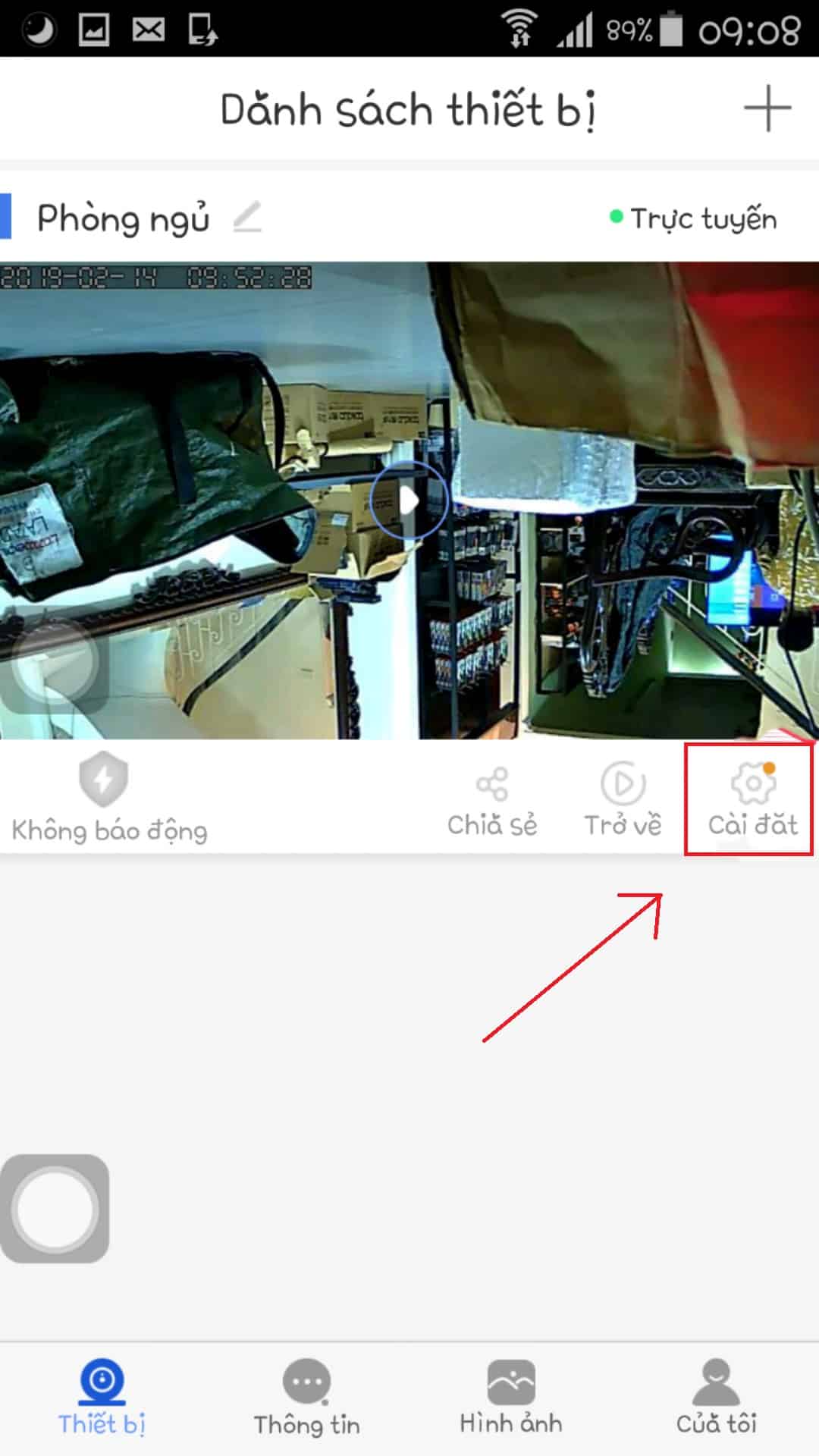
Thiết lập thời gian trên Camera
- Trong phần Cài Đặt chọn Cài Đặt Thời Gian
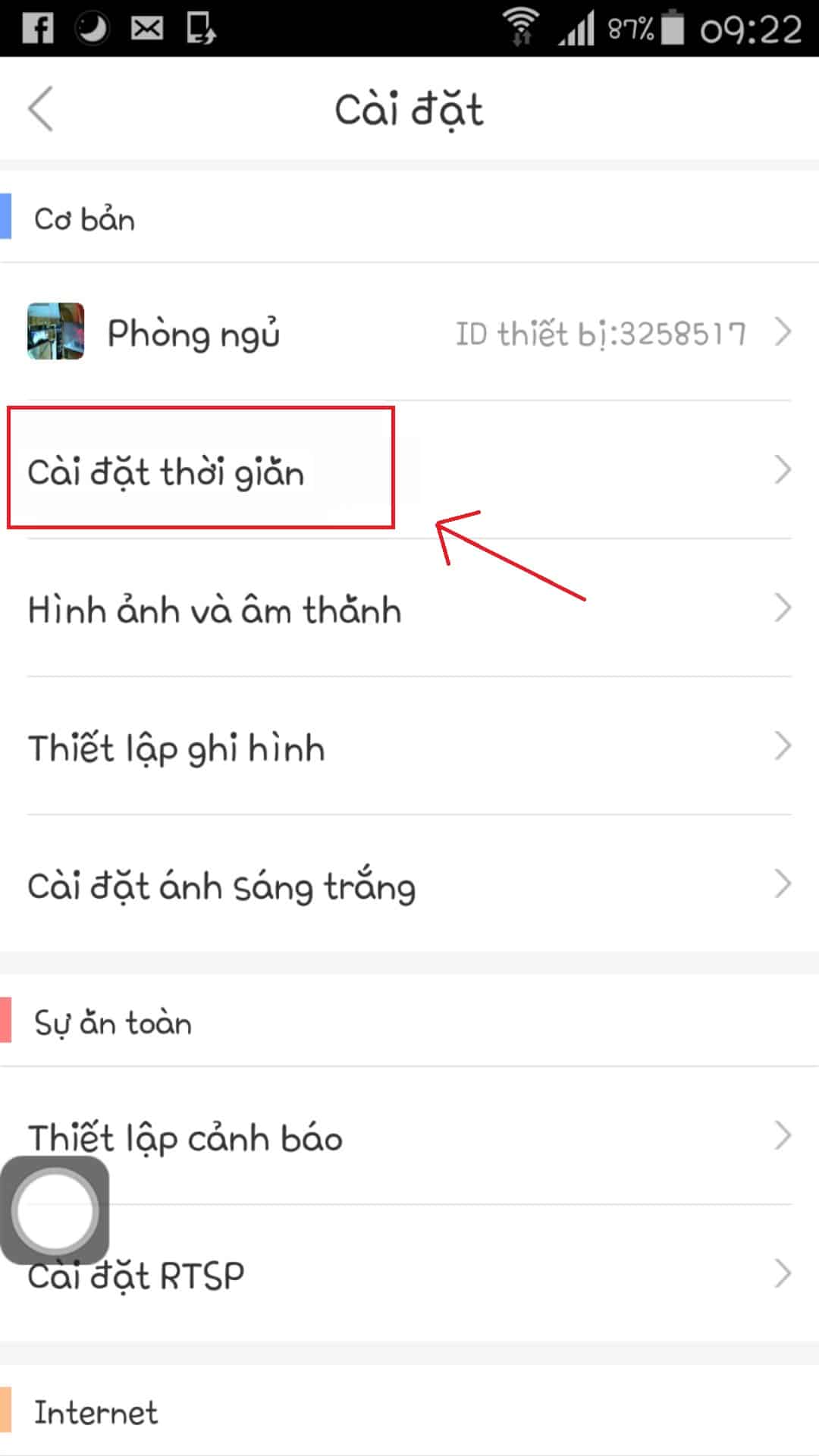
+ Lúc này sẽ hiển thị giao diện
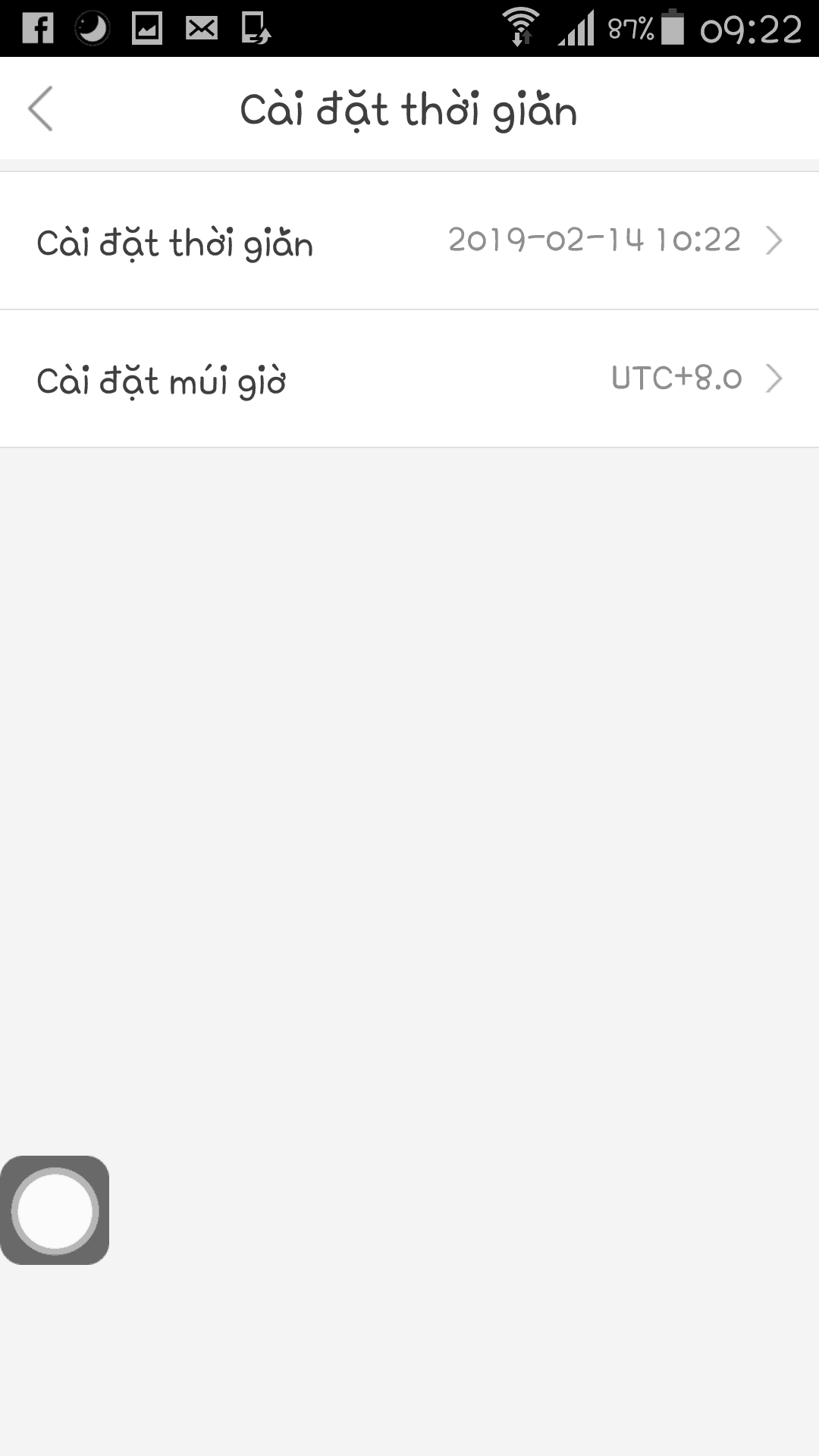
- Ở phần cài đặt múi giờ, để ở múi giờ +8 vì gần đúng với múi giờ của Việt Nam.
Thiết lập hình ảnh và âm thanh
- Trong Cài Đặt chọn mục Hình ảnh và âm thanh
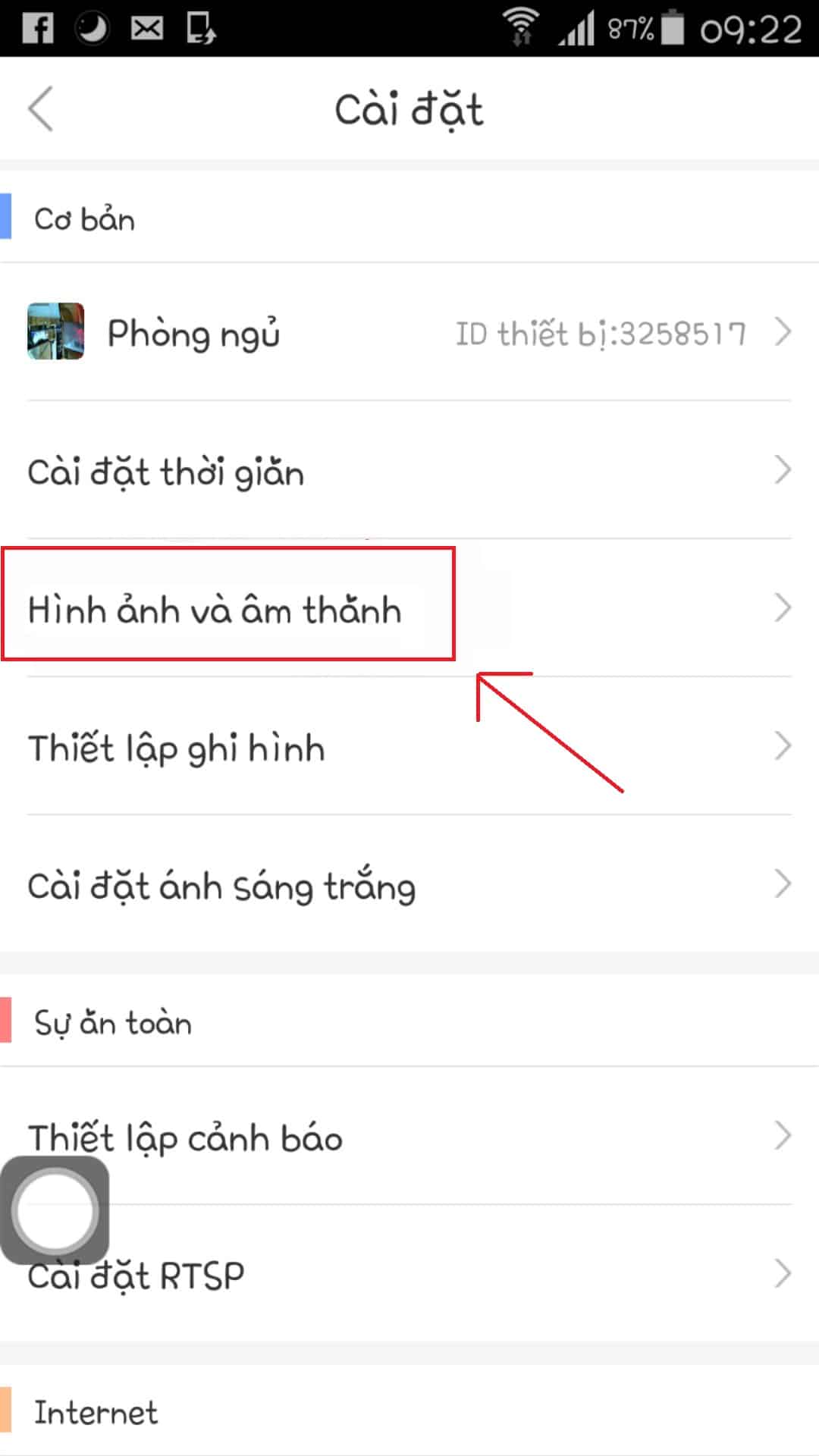
+ Điều chỉnh cho phù hợp với nhu cầu sử dụng của mình
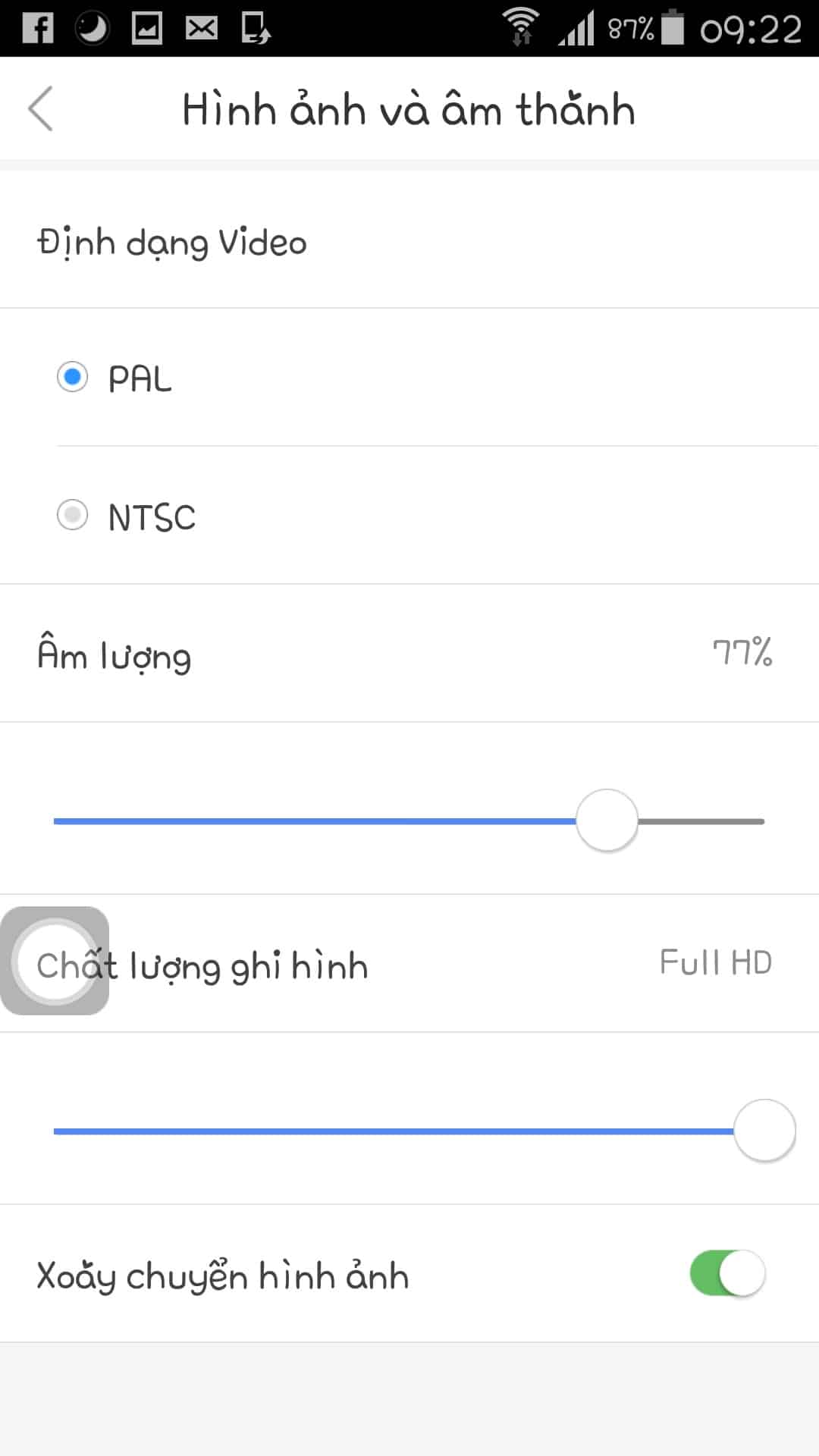
+ Chất lượng Hình ảnh nên cho về chế độ Full HD + Trong định dạng Video chọn PAL ( PAL sẽ cho hình ảnh sắc nét hơn NTSC)
Thiết lập ghi hình
- Chọn mục Thiết lập ghi hình trong Cài Đặt
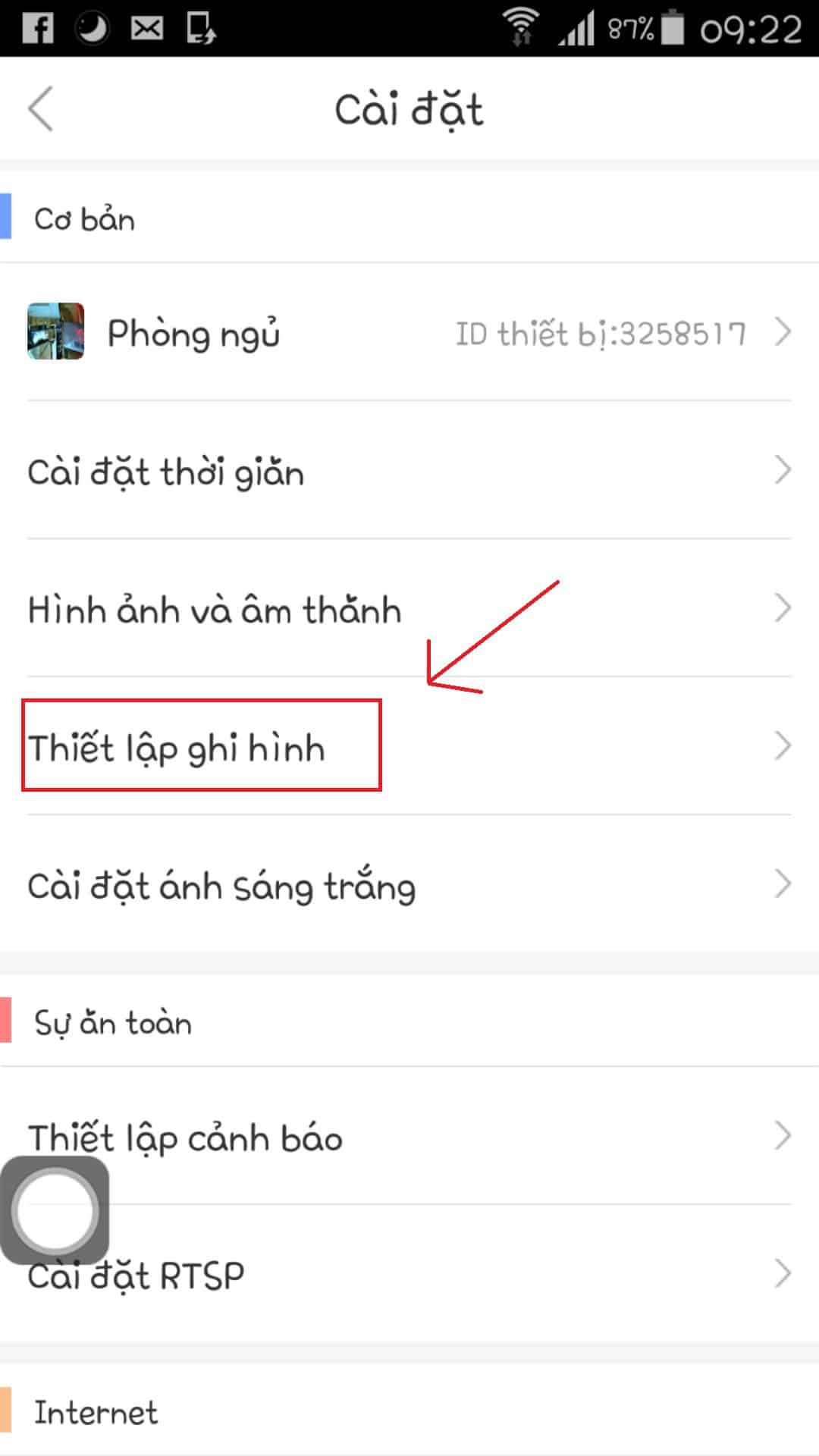 - Tại mục Thiết lập ghi hình, ta có thể kiểm tra dung lượng còn trống trên thẻ nhớ
- Tại mục Thiết lập ghi hình, ta có thể kiểm tra dung lượng còn trống trên thẻ nhớ 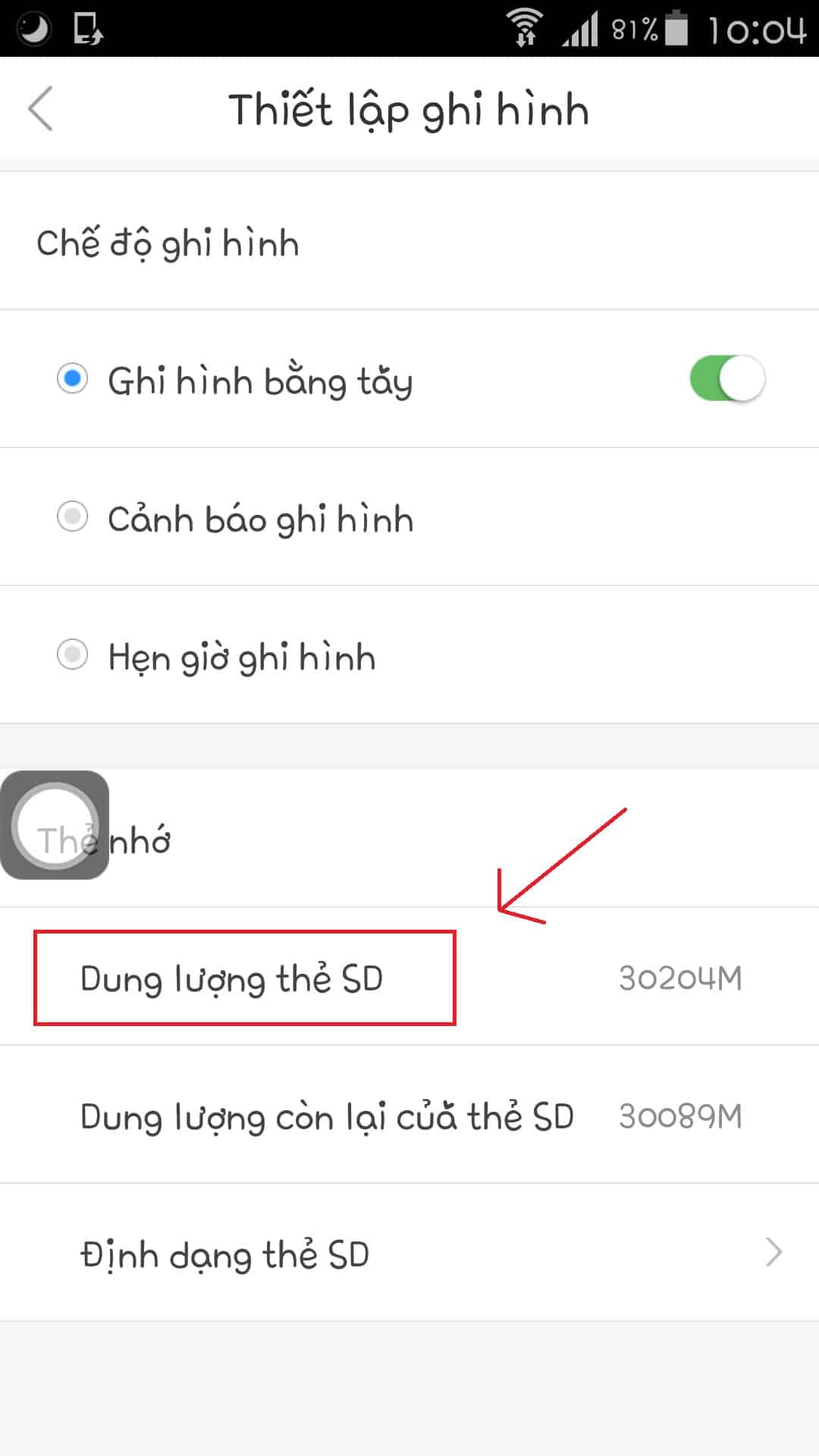
+ Nếu đã lắp thẻ nhớ mà cấu hình báo Thiết bị chưa lắp thẻ nhớ sẽ có 2 trường hợp xảy ra:
- Do thẻ nhớ bị
- Do camera bị lỗi không nhận thẻ nhớ
Quý khách hàng nếu gặp lỗi này xin gửi lại nhà bán hàng để tiến hành bảo hành . - Nếu muốn xem lại video trên camera, bạn cần lắp thẻ nhớ và chọn bật Chế độ ghi hình bằng tay 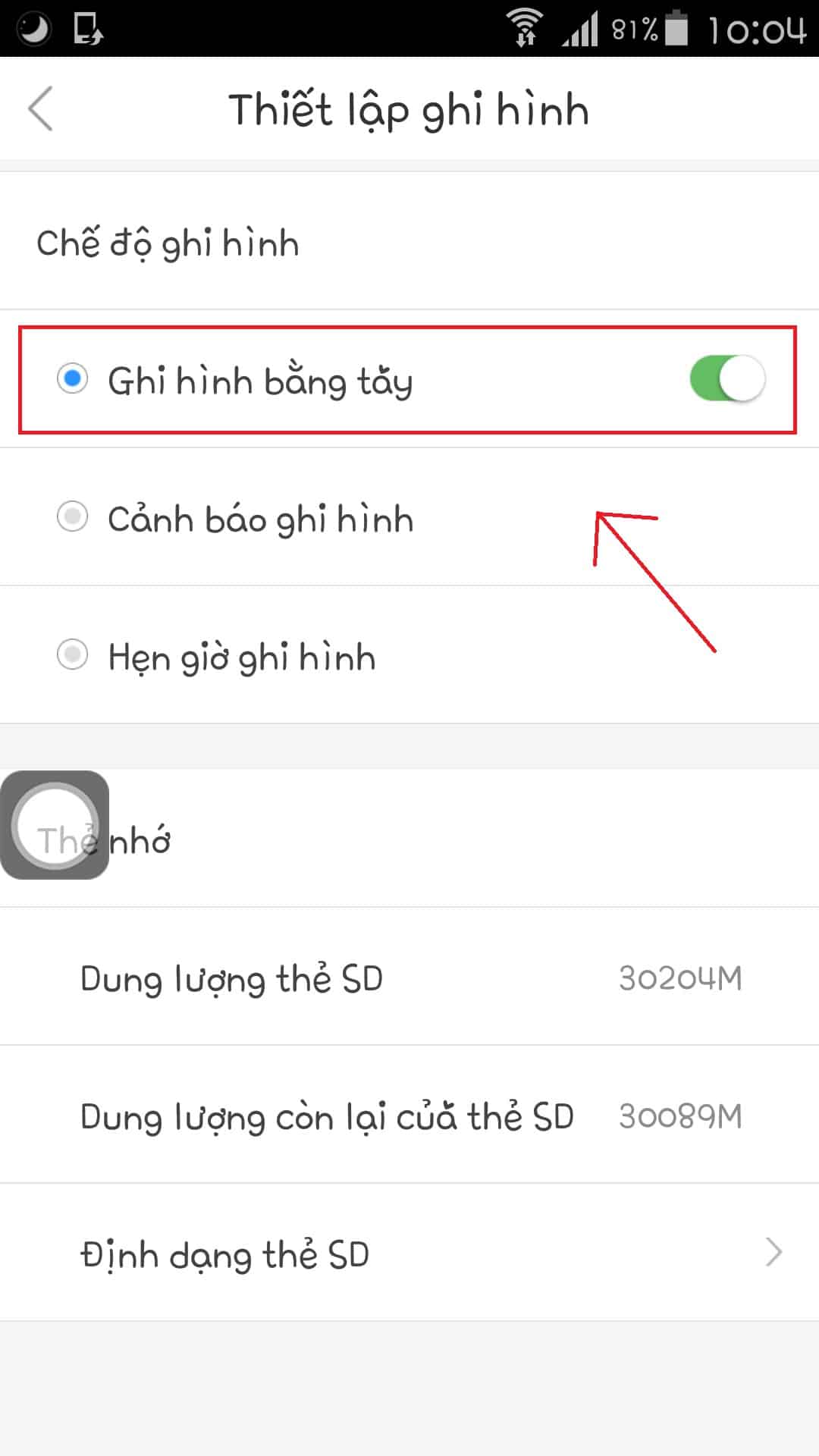
+ Video sẽ được quay và lưu và thẻ nhớ. Sau 30 phút sẽ xuất file 1 lần.
Xem lại Video đã quay
Để xem lại video, hãy chắc chắc rằng Camera đã được trang bị thẻ nhớ.
- Bước 1 : Quay lại màn hình chính của ứng dụng
- Bước 2 : Chọn Trở về.
 Tại đây sẽ hiện ra list danh sách các video được ghi lại theo thời gian. Ngoài ra có thể thiết lập ghi hình theo khung thời gian hẹn trước đó, tức là cam sẽ chỉ ghi và lưu lại trong khoảng thời gian bạn đặt ví dụ bạn đặt ghi từ 20h đến 8h sáng hôm sau thì trong list video sẽ chỉ có file được ghi từ 20h đến 8h như trên. Lúc này bạn chọn mục Hẹn giờ ghi hình. Phần định dạng thẻ nhớ là để xóa toàn bộ dữ liệu trên thẻ.
Tại đây sẽ hiện ra list danh sách các video được ghi lại theo thời gian. Ngoài ra có thể thiết lập ghi hình theo khung thời gian hẹn trước đó, tức là cam sẽ chỉ ghi và lưu lại trong khoảng thời gian bạn đặt ví dụ bạn đặt ghi từ 20h đến 8h sáng hôm sau thì trong list video sẽ chỉ có file được ghi từ 20h đến 8h như trên. Lúc này bạn chọn mục Hẹn giờ ghi hình. Phần định dạng thẻ nhớ là để xóa toàn bộ dữ liệu trên thẻ.
2. Cài đặt an toàn
- Trong Cài đặt chọn Thiết lập cảnh báo 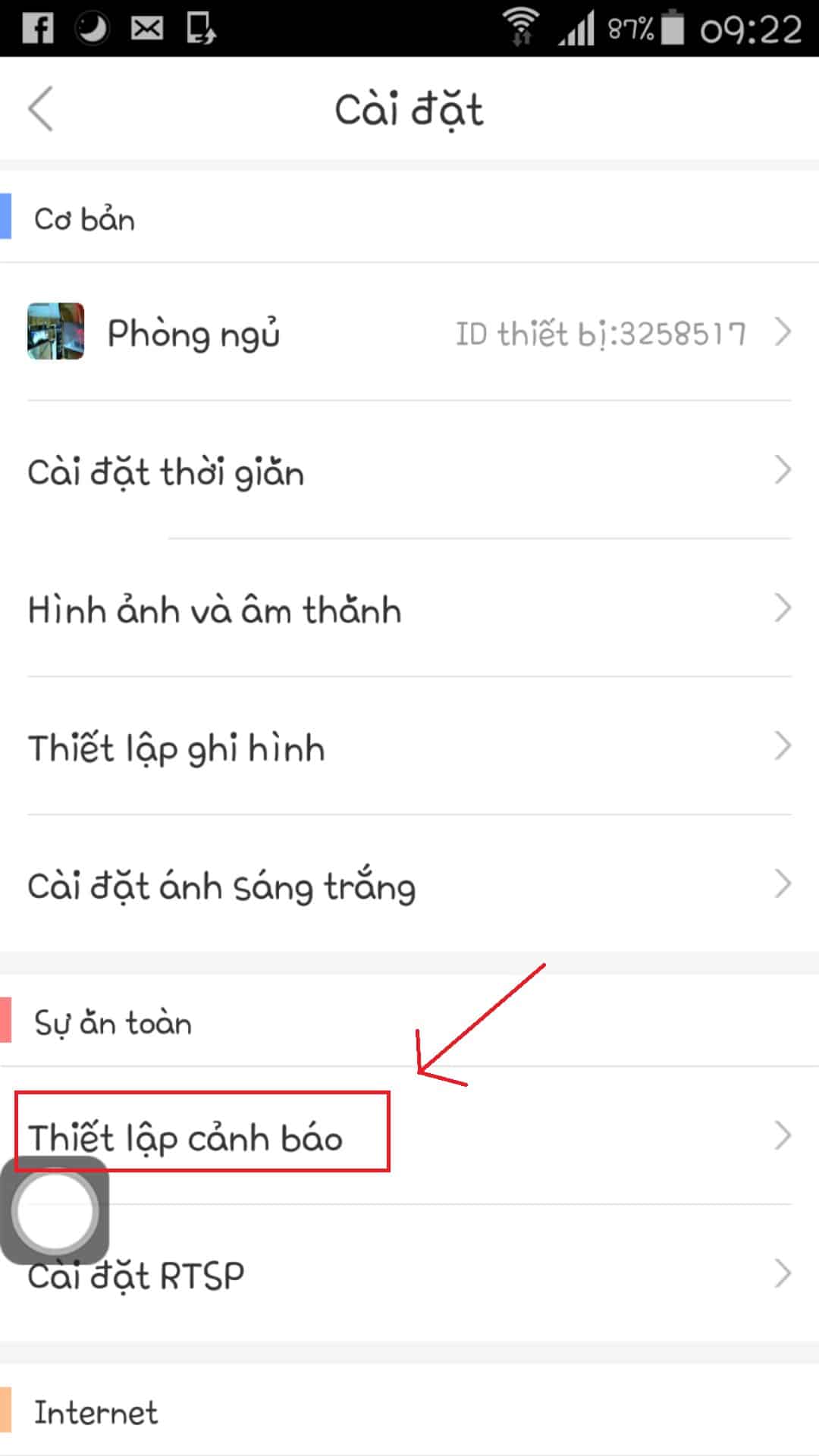 + Ở phần này ta có thể thiết lập Dò chuyển động và báo động khi có đối tượng di chuyển trước mắt cam. Khi có chuyển động cam sẽ phát ra tín hiệu báo động cả trên camera và thiết bị di động, để thiết lập ta thao tác như hình dưới
+ Ở phần này ta có thể thiết lập Dò chuyển động và báo động khi có đối tượng di chuyển trước mắt cam. Khi có chuyển động cam sẽ phát ra tín hiệu báo động cả trên camera và thiết bị di động, để thiết lập ta thao tác như hình dưới 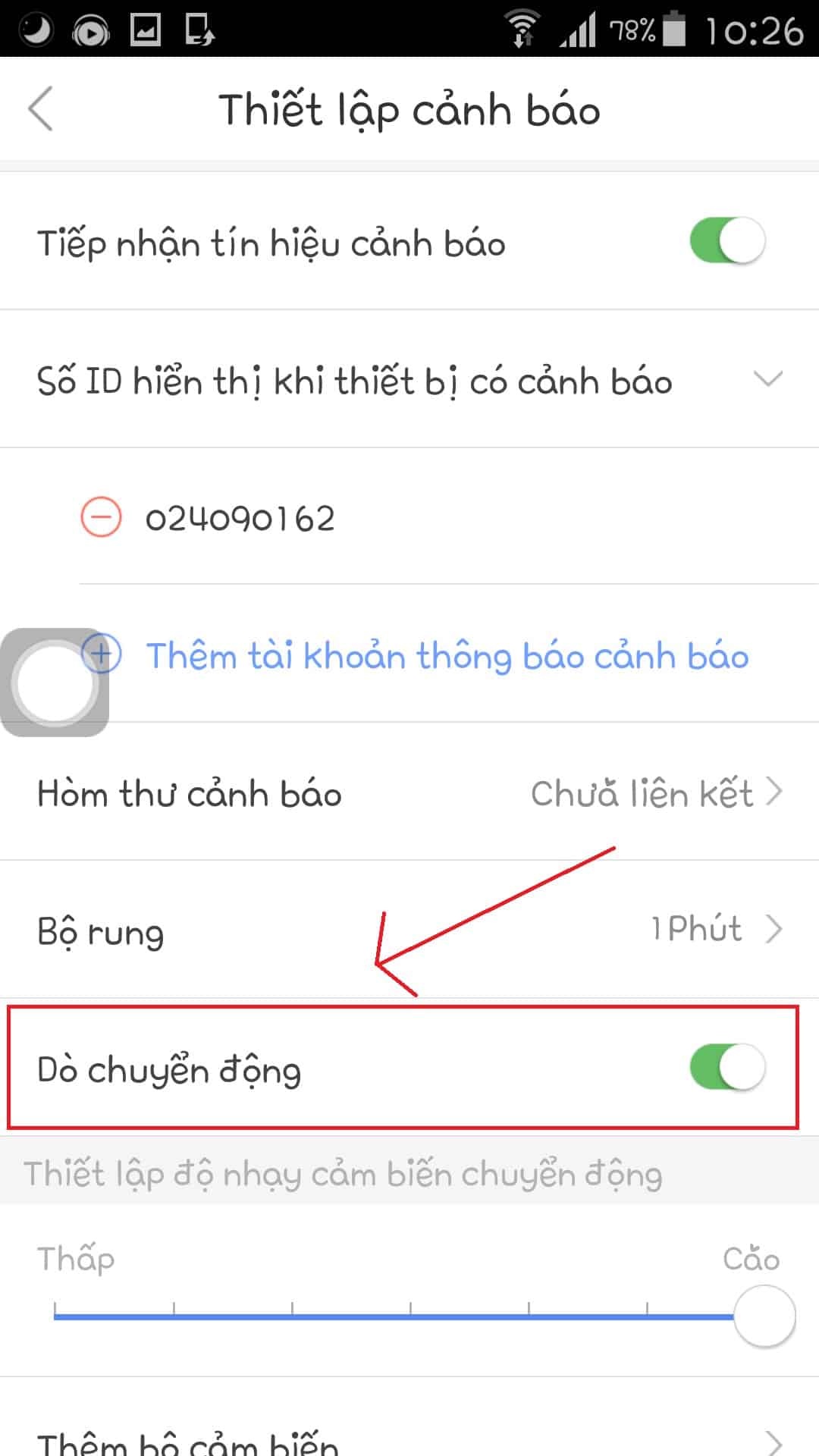
+ Để tắt âm thanh cảnh báo trên cam, click vào Bộ rung => click Đóng. Âm thanh sẽ không phát ra trên cam nữa mà chỉ báo trên di động. Sau khi đã thiết lập cảnh báo xong ta quay trở lại Menu chính của ứng dụng chọn Không báo động để Bật tính năng cảnh báo. Để Tắt tính năng này ta chỉ cần click vào chúng 1 lần nữa như hình:
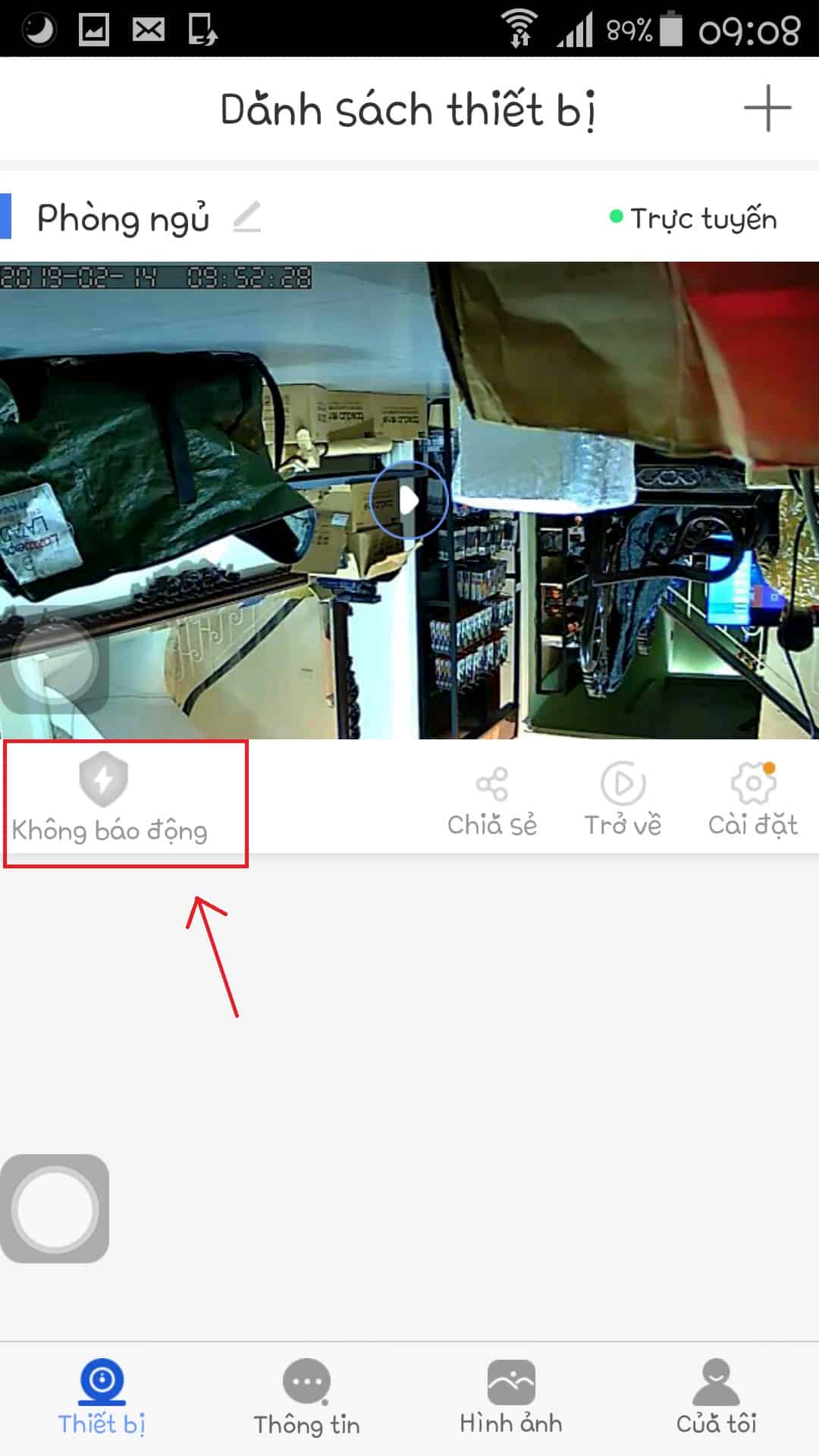
3. Chia sẻ quyền xem camera cho thiết bị di động khác
Để chia sẻ cam với thiết bị khác, trước tiên thiết được chia sẻ cần phải có ứng dụng và tài khoản Yoosee. Sau đó thiết bị chia sẻ chỉ cần click vào phần chia sẻ trên màn hình, tại đây sẽ có 2 cách để thực hiện chia sẻ 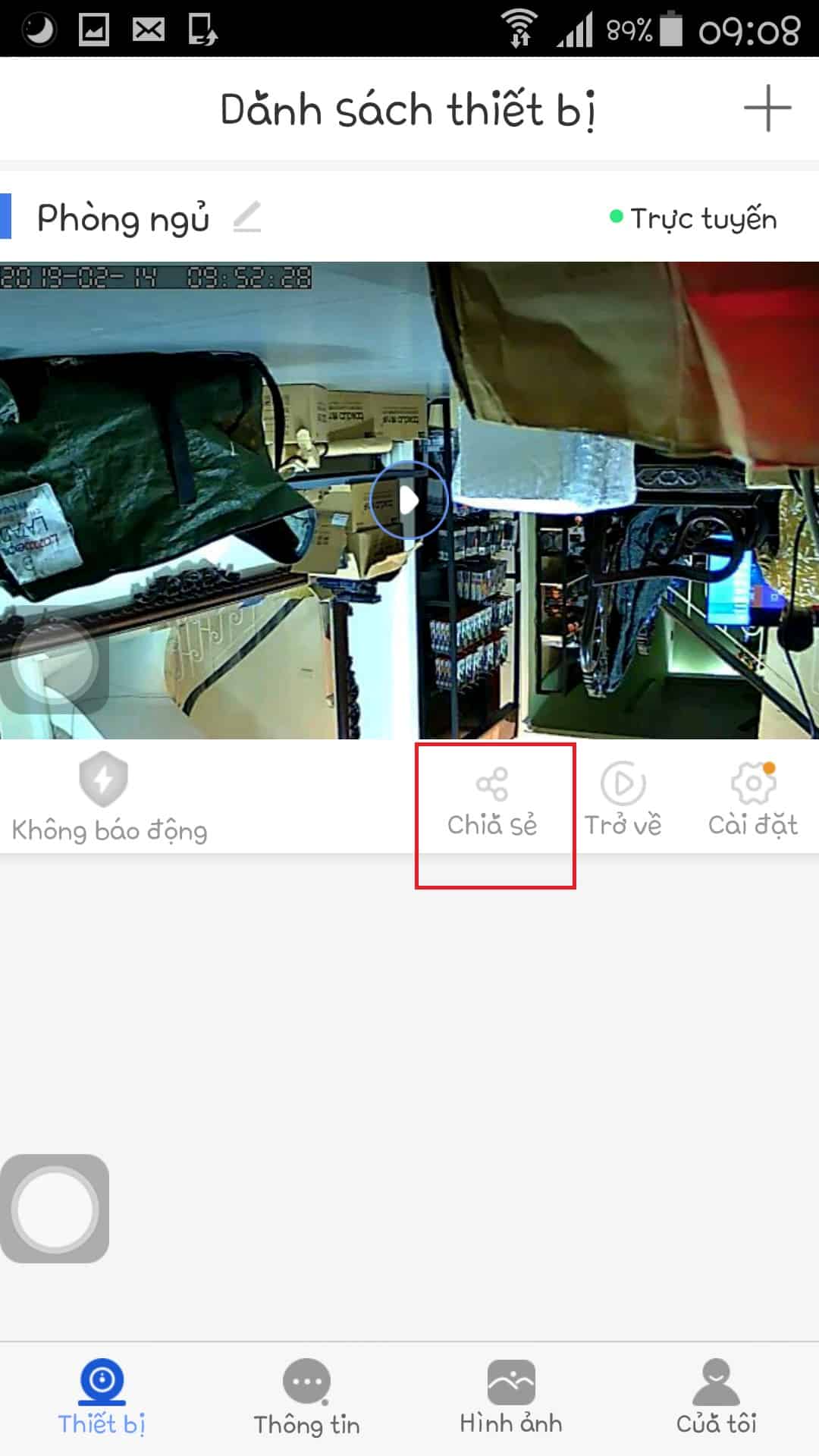
Cách 1 : Chia sẻ qua mạng xã hội Tại đây sẽ có 1 đường link dẫn đưa đến màn hình để người nhận truy cập, bạn chỉ cần sao chép liên kết và gửi dưới dạng tin nhắn cho bất cứ thiết bị nào muốn chia sẻ. Thiết bị nhận chỉ cần click vào đường link đó và thao tác theo chỉ dẫn là có thể xem được. 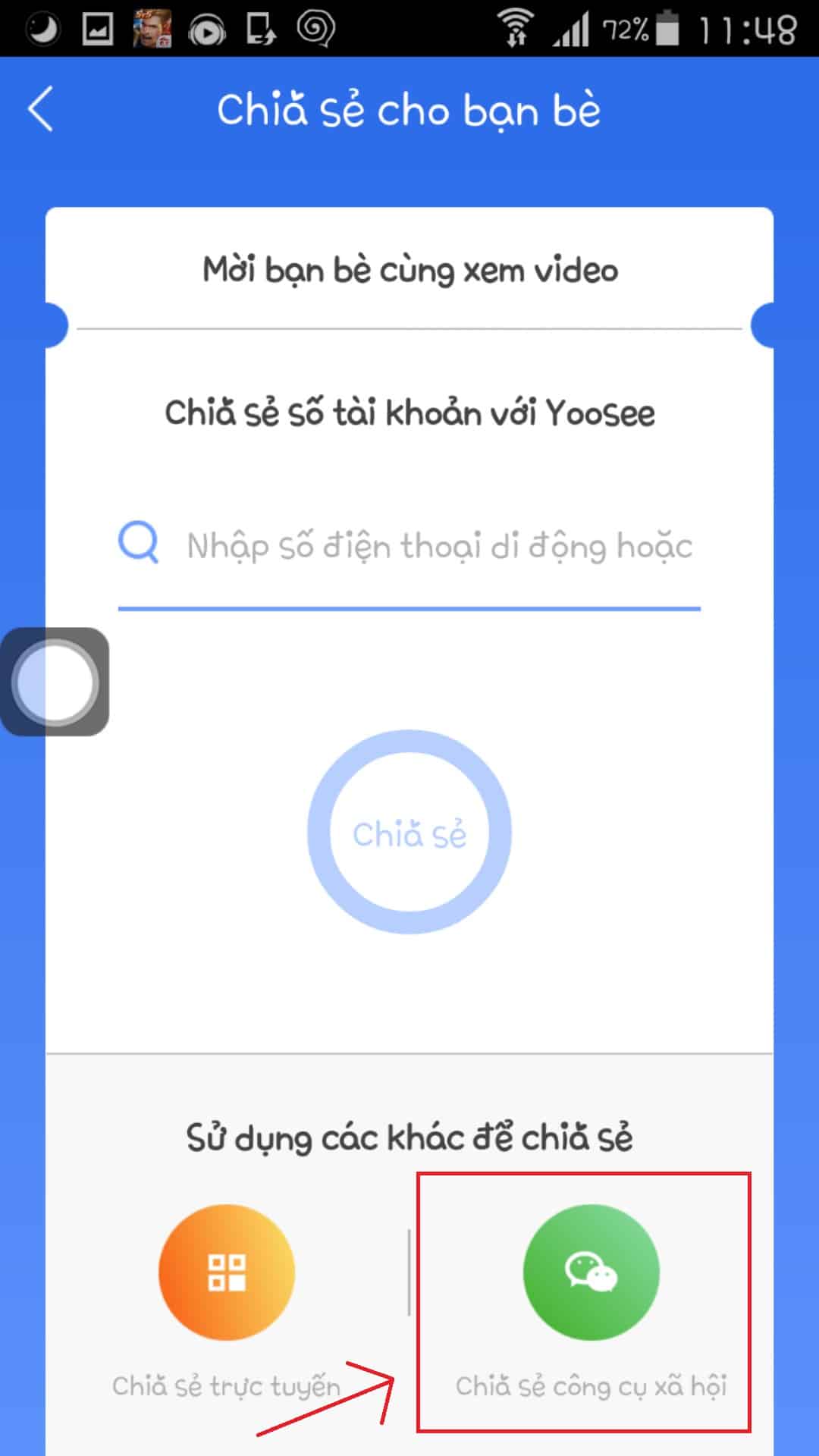
Cách 2: Chia sẻ trực tuyến -Chọn mục Chia sẻ trực tuyến
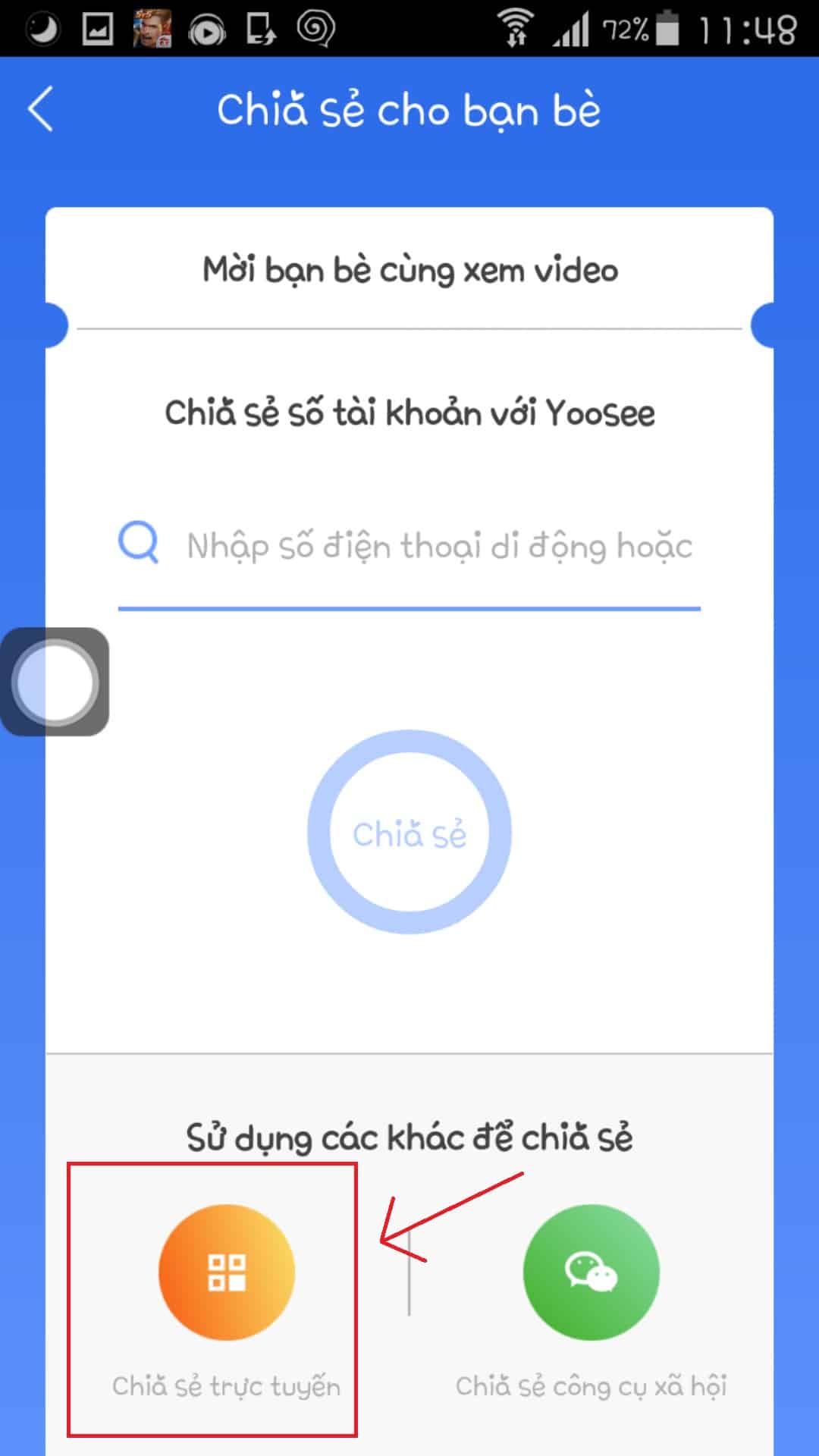
+ Quét mã QR được cung cấp
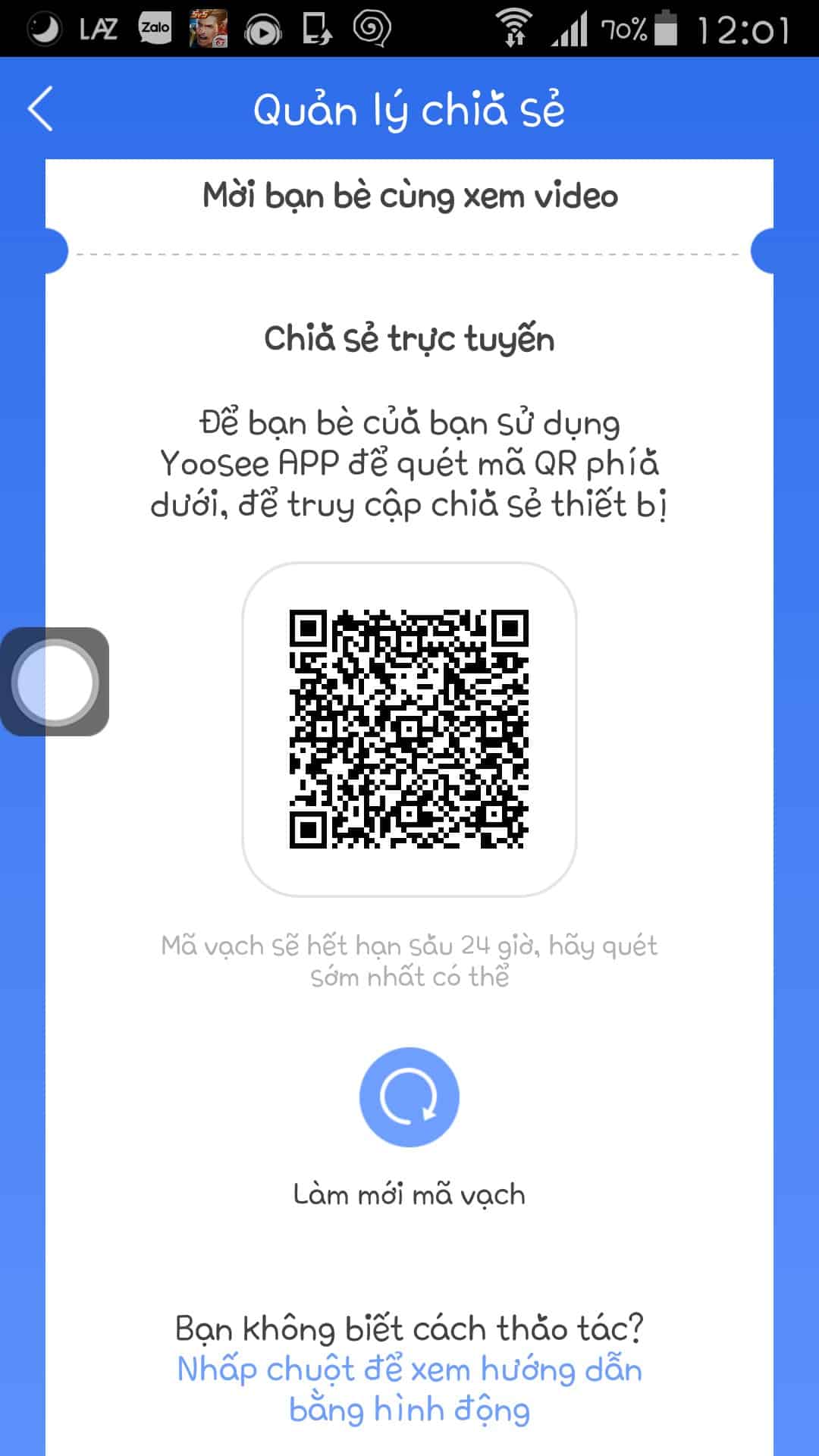
- Thiết bị nhận sẽ thao tác như hình dưới đây : + Về màn hình chính
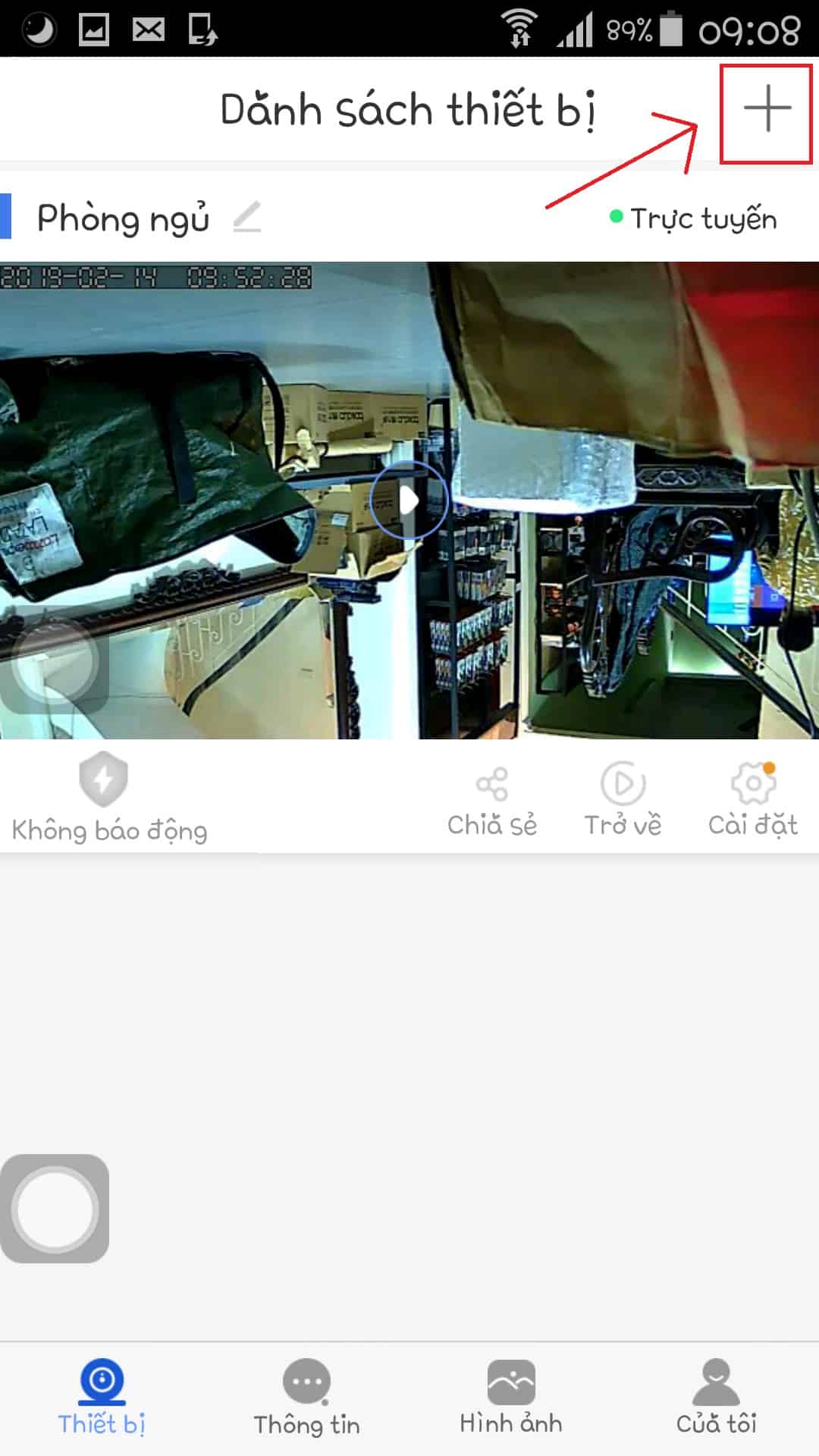
+ Chọn Quét

Sau đó để thiết bị được chia sẻ quét qua mã QR Code kia là đã có thể truy cập vào camera để xem. Có thể chia sẻ camera cho nhiều thiết bị khác cùng lúc. ** Lưu ý: - Khi kết nối Camera với Wifi, quý khách hàng không nên mở/bật dữ liệu mạng di động 3G/4G, tránh ảnh hưởng đến quá trình kết nối. - Khi Camera chuyển kết nối wifi từ wifi của camera với wifi của gia đình sẽ hiện mạng lỗi, quý khách cứ để nguyên cho thiết bị tự kết nối với wifi, không tự thoát ra kết nối lại vì như vậy sẽ làm gián đoạn quá trình kết nối.















HHoàng
Add cho hỏi tắt âm thanh mà máy khác không nghe đc không ạ, cảm ơn